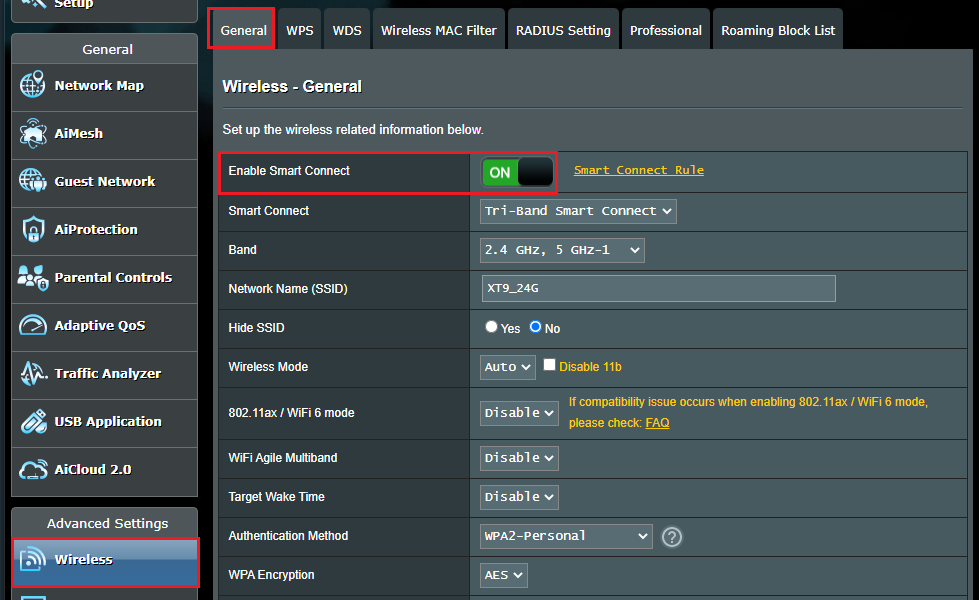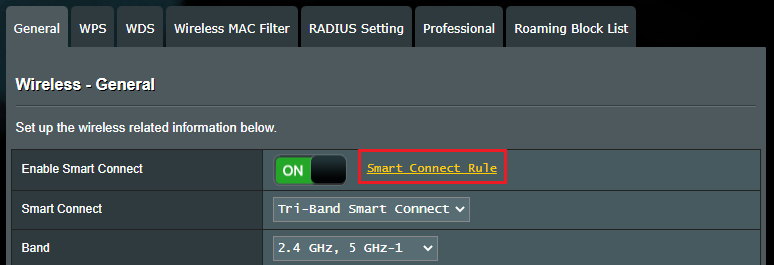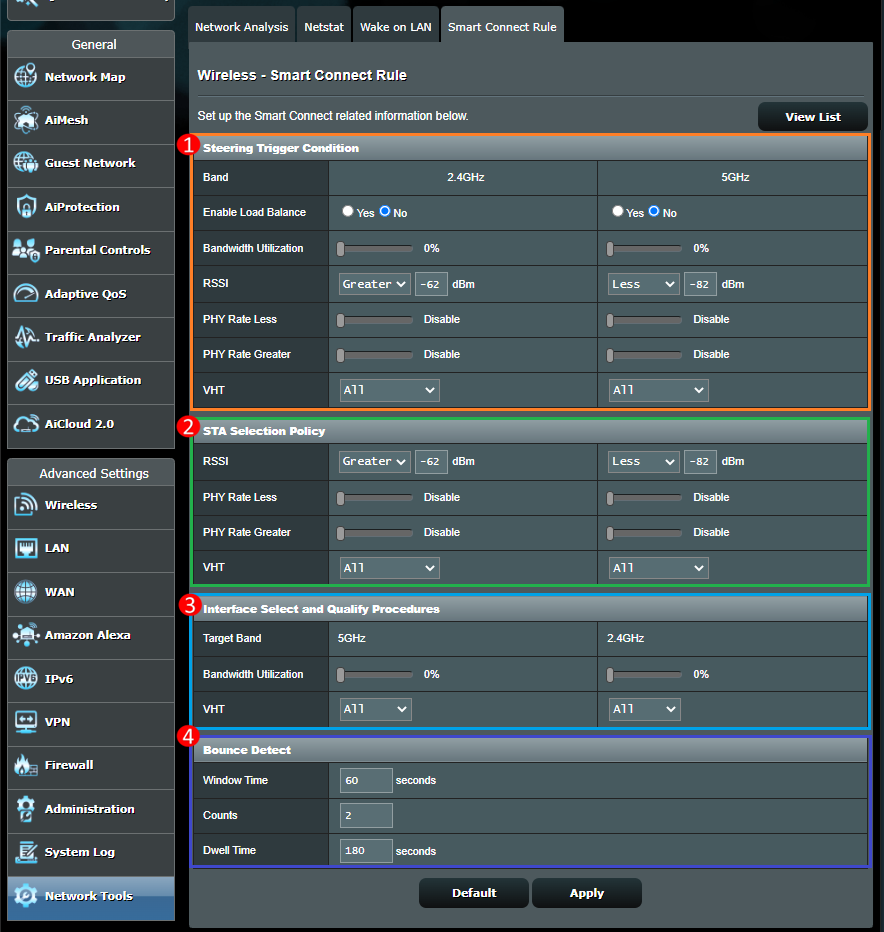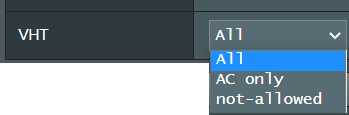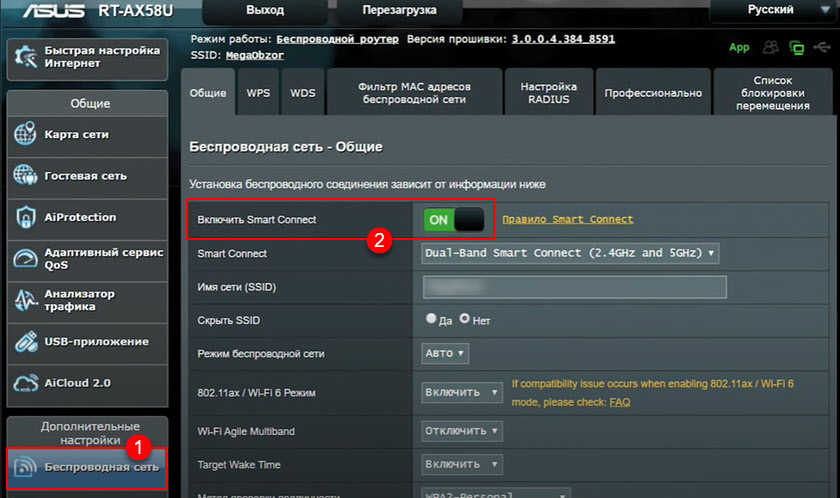TP-Link Smart Connect позволяет роутеру автоматически назначать подключающимся устройствам диапазон Wi-Fi, который обеспечивает максимальную скорость. Балансируя нагрузку между устройствами и подбирая для них наиболее подходящий диапазон, Smart Connect может сократить время задержки и уменьшить количество разрывов сети.
Когда Smart Connect включён, сети 2,4 ГГц и 5 ГГц роутера используют один и тот же SSID (имя сети) и пароль. Использование данной функции позволит забыть о муторном переключении между диапазонами и предоставить выбор диапазона роутеру.
Как настроить Smart Connect на Wi-Fi роутере TP-Link?
В качестве примера возьмём роутер Archer AX50. Интерфейс вашего роутера может немного отличаться от изображённого. Для более подробной информации ознакомьтесь с руководством пользователя своего роутера.
Через веб-интерфейс роутера
1. Проверьте, подключено ли к сети роутера устройство, на котором будет выполняться следующая настройка. Если устройство не подключено к роутеру, веб-интерфейс не откроется.
2. Перейдите на http://tplinkwifi.net и войдите в систему, используя свои имя пользователя и пароль, которые вы раннее задавали при первичной настройке.
3. Перейдите в Дополнительные настройки — Беспроводной режим — Настройки беспроводного режима и включите Smart Connect.
4. Настройте имя сети и пароль. Нажмите Сохранить, чтобы ваши изменения вступили в силу.
Через приложение TP-Link Tether
1. Подключитесь к роутеру по Wi-Fi с мобильного устройства.
2. Запустите приложение Tether и выберите свой роутер из списка устройств.
3. Перейдите в настройки беспроводной сети и включите Smart Connect.
В каких случаях пригодится Smart Connect?
Когда вы не уверены, какой диапазон Wi-Fi будет лучше работать в том или ином месте покрытия
Сигнал беспроводной сети не может быть постоянно стабильным, поэтому для лучшего сигнала иногда необходимо менять частоту вещания беспроводной сети. Если вы не уверены, какая полоса частот будет лучше работать в месте работы роутера, то просто воспользуйтесь функцией Smart Connect.
Когда есть устройства, не поддерживающие диапазон 5 ГГц
Некоторые устройства могут не поддерживать 5 ГГц в связи с банальным отсутствием соответствующего Wi-Fi модуля. Если у вас много устройств без поддержки 5 ГГц, используемых совместно с устройствами, поддерживающими оба диапазона, ваша сеть 2,4 ГГц может быть перегружена из-за слишком большого количества подключённых к ней устройств. Включите Smart Connect, чтобы роутер автоматически выбирал наиболее эффективный диапазон и балансировал нагрузку.
Для более подробной информации перейдите в Центр загрузок и скачайте руководство для своего устройства.
Был ли этот FAQ полезен?
Ваш отзыв поможет нам улучшить работу сайта.
Что вам не понравилось в этой статье?
- Недоволен продуктом
- Слишком сложно
- Неверный заголовок
- Не относится к моей проблеме
- Слишком туманное объяснение
- Другое
Как мы можем это улучшить?
Спасибо
Спасибо за обращение
Нажмите здесь, чтобы связаться с технической поддержкой TP-Link.
FAQ
Продукт
ASUS ZenWiFi AC (CT8), ASUS ZenWiFi AX (XT8), Blue Cave, DSL-AX82U, GT-AC5300, GT-AX11000, GT-AX11000 Pro, GT-AX6000, GT-AXE11000, ROG Rapture GT6, ROG Rapture GT-AC2900, ROG Rapture GT-AXE16000, ROG STRIX GS-AX3000, ROG STRIX GS-AX5400, RT-AC2900, RT-AC3100, RT-AC3200, RT-AC5300, RT-AC68U_V4, RT-AC86U, RT-AC88U, RT-AX5400, RT-AX55, RT-AX56U, RT-AX57, RT-AX58U, RT-AX58U V2, RT-AX59U, RT-AX68U, RT-AX82U, RT-AX82U V2, RT-AX86S, RT-AX86U, RT-AX86U Pro, RT-AX88U, RT-AX88U Pro, RT-AX92U, RT-AXE7800, TUF-AX3000, TUF-AX3000 V2, TUF-AX4200, TUF-AX4200Q, TUF-AX5400, TUF-AX6000, ZenWiFi AC Mini (CD6), ZenWiFi AX Hybrid (XP4), ZenWiFi ET8, ZenWiFi Mini AX XD4, ZenWiFi Pro ET12, ZenWIFI Pro XT12, ZenWiFi XD4S, ZenWiFi XD5, ZenWiFi XD6, ZenWiFi XD6S, ZenWiFi XT9
[Беспроводное устройство] Как настроить Smart Connect на роутере Asus?
Что такое Smart Connect?
Smart Connect это функция, которая может автоматически направлять клиентов на наиболее подходящий диапазон. Выберите опцию интеллектуального подключения и автоматически подключите свои устройства к лучшему диапазону для оптимальной скорости.
Подготовка
1). Пожалуйста, ознакомьтесь со списком моделей продуктов в верхней части этой статьи, чтобы убедиться, что Ваш маршрутизатор поддерживает Smart Connect.
2). Пожалуйста, убедитесь, что версия встроенного ПО вашего маршрутизатора ASUS обновлена.
Для получения информации о том, как обновить прошивку, пожалуйста, обратитесь к [Беспроводной маршрутизатор] Как обновить прошивку Вашего маршрутизатора на последнюю версию через ASUS Router App?
Примечание: Встроенные настройки предпочтений сети Wi-Fi на мобильном устройстве могут сделать правило smart connect неэффективным или привести к частым отключениям.
Как настроить Smart Connect?
1. Подключите свой компьютер к маршрутизатору через проводное соединение или Wi-Fi и введите LAN IP Вашего роутера или URL роутера http://www.asusrouter.com для доступа на страницу настроек WEB GUI.
Пожалуйста, ознакомьтесь со статьёй: Как открыть страницу роутера (Web GUI).
2. Введите имя пользователя и пароль Вашего маршрутизатора для входа в систему.
Примечание: Если Вы забыли имя пользователя и/или пароль, пожалуйста, восстановите заводские настройки маршрутизатора по умолчанию.
Пожалуйста, обратитесь к [Беспроводной маршрутизатор] Как сбросить настройки роутера на заводские по умолчанию?
3. Включите Smart Connect
4. Щелкните [Применить] для сохранения настроек.
Теперь в диапазонах 2,4 ГГц и 5 ГГц-1 используется одно и то же сетевое имя (SSID) и пароль.
Расширенные настройки Smart Connect (поддерживается не всеми моделями)
Маршрутизатор ASUS поставляется с настройкой условия запуска по умолчанию для механизма переключения Smart Connect. Однако, в зависимости от Вашей сетевой среды, Вам может потребоваться настроить условие запуска. Чтобы сделать это, перейдите на страницу правил Smart Connect через Сетевые инструменты или щелкните по ссылке Smart Connect Rule в Беспроводная сеть-Основные.
Введение в правила Smart Connect Rule
(1) Steering Trigger Condition
Условие срабатывания управления переподключением — это условие для проверки того, нужно ли срабатывать правилу управления переподключением или нет.
(2) Политика выбора STA
Как только активируется управление переключения диапазоном, маршрутизатор выполнит подбор клиенту/устройству в наиболее подходящий диапазон «STA Selection Policy»
(3) Процедуры выбора интерфейса и квалификации
Как только условие запуска достигнуто, клиентское устройство переключается на целевую полосу частот.
(4) Обнаружение отскока
Чтобы предотвратить возможные проблемы с возвратом клиента/устройства, Вы можете изменить управляемые значения клиента/устройства в зависимости от Времени окна, и он будет оставаться подключенным к текущему диапазону во Время ожидания.
Например, если устройство переподключилось дважды за 60 секунд, устройство будет оставаться подключенным в текущем диапазоне в течение 180 секунд.
Внимание: Если Ваше устройство поддерживает только 802.11n, но выбрано только AC в VHT, устройство не будет подключаться к беспроводной сети роутера.
VHT настройки:
All: Все клиентские устройство
AC only: Все AC клиентские устройства
Not-allowed: Все не-AC клиентские устройства
После завершения настроек, щелкните [Применить] для сохранения настроек.
Таким образом, первые два элемента представляют условия фильтрации, в то время как третий элемент определяет диапазон, на который следует переключаться при выполнении этих условий. Четвертый пункт направлен на минимизацию частоты переключения между различными диапазонами, тем самым оптимизируя производительность системы.
Часто задаваемые вопросы (FAQ)
1. Как сбросить Smart Connect к настройкам по умолчанию?
Нажмите кнопку “По умолчанию” на странице правил Smart Connect, чтобы восстановить настройки.
Как скачать (Утилиту / Прошивку)?
Вы можете загрузить последние версии драйверов, программного обеспечения, прошивки и руководств пользователя в Центре загрузок ASUS.
Если Вам нужна дополнительная информация о Центре загрузок ASUS, перейдите по этой ссылке.
Эта информация была полезной?
Yes
No
- Приведенная выше информация может быть частично или полностью процитирована с внешних веб-сайтов или источников. Пожалуйста, обратитесь к информации на основе источника, который мы отметили. Пожалуйста, свяжитесь напрямую или спросите у источников, если есть какие-либо дополнительные вопросы, и обратите внимание, что ASUS не имеет отношения к данному контенту / услуге и не несет ответственности за него.
- Эта информация может не подходить для всех продуктов из той же категории / серии. Некоторые снимки экрана и операции могут отличаться от версий программного обеспечения.
- ASUS предоставляет вышеуказанную информацию только для справки. Если у вас есть какие-либо вопросы о содержании, пожалуйста, свяжитесь напрямую с поставщиком вышеуказанного продукта. Обратите внимание, что ASUS не несет ответственности за контент или услуги, предоставляемые вышеуказанным поставщиком продукта.
В последнее время в инструкциях по настройке роутеров часто приходится рассказывать о технологии Band Steering или Smart Connect, так как на многих роутерах эти параметры вынесены уже в мастер быстрой настройки. И хотим мы того, или нет, но приходится настраивать эту функцию при первой настройке роутера. У многих это вызывает вопросы. Включать Band Steering, или нет, зачем нужна эта технология, как она работает и что это вообще такое.
Band Steering (она же Smart Connect) – это технология, которая позволяет объединить две Wi-Fi сети от одного роутера (в диапазоне 2.4 ГГц и 5 ГГц) в одну сеть (с одним именем) и автоматически подключать устройства на ту частоту, на которой будет обеспечена максимальная скорость и стабильность соединения. Название Band Steering применяется на роутерах Keenetic, MikroTik, UniFi, некоторых TP-Link. А название Smart Connect используется на роутерах ASUS и TP-Link. Но это одна и та же технология. Если ее включить, то роутер в режиме реального времени будет автоматически распределять подключенные устройства по диапазонам.
Как работает Band Steering (Smart Connect)?
Все это актуально только для двухдиапазонных роутеров и беспроводных устройств (клиентов) с поддержкой стандартов 802.11ac и 802.11ax. В обычном режиме, когда нет поддержки технологии Band Steering со стороны роутера, или она выключена, мы задаем отдельно имя и пароль для сети в диапазоне 2.4 ГГц и отдельно для 5 ГГц. Затем подключаем свои устройства к сети в определенном диапазоне. Но здесь есть несколько моментов:
- Радиус действия Wi-Fi сети в диапазоне 5 ГГц меньше по сравнению с 2.4 ГГц. Но скорость в диапазоне 5 ГГц намного выше. И если мы подключим тот же телефон к сети в диапазоне 5 ГГц, то где-то в дальней комнате может не быть сигнала. А на частоте 2.4 ГГц он скорее всего будет.
- Нам придется вручную переключать телефон на сеть в диапазоне 2.4 ГГц. А при перемещении устройства ближе к роутеру лучше переключиться на сеть в диапазоне 5 ГГц, так как скорость будет выше. Вручную все это делать очень неудобно.
- Даже если устройство будет «знать» обе сети, оно не будет переключаться между ними автоматически.
Да, мы можем вручную прописать одинаковое имя Wi-Fi сети и пароль для диапазона 2.4 ГГц и 5 ГГц. Это можно сделать без использования Band Steering (Smart Connect). Но вот что будет:
- В большинстве случаев устройство будет неадекватно выбирать частотный диапазон. Например, возле роутера оно будет подключаться на частоте 2.4 ГГц. Тем самым ограничивать скорость соединения, так как могло бы использоваться соединение в диапазоне 5 ГГц. Но устройство это просто не понимает.
- Если в зоне стабильного сигнала устройство подключиться в диапазоне 5 ГГц и при отдалении от роутера переключиться на 2.4 ГГц, как и должно быть, то после возвращения ближе к роутеру оно скорее всего так и будет держаться за сеть на 2.4 ГГц. Тем самым ограничивать скорость и стабильность соединения.
Технология Band Steering (Smart Connect) все время анализирует уровень сигнала и возможности беспроводного устройства и автоматически выбирает для него оптимальный диапазон. Переводит устройство из диапазона 2.4 ГГц на 5 ГГц и наоборот для обеспечения максимальной скорости и стабильности соединения. Ну и это удобно еще и тем, что у нас одна Wi-Fi сеть, а не две. И не нужно думать к какой сети подключать устройство. Подключили и забыли. А роутер уже сам разберется, какой диапазон для соединения использовать.
Настройка Smart Connect на роутере ASUS
Первым делом откройте настройки своего роутера ASUS. Если не знаете как это сделать – вот инструкция.
Настройки Smart Connect можно найти на главном экране (Карта сети). Но лучше перейти в раздел «Беспроводная сеть». Чтобы включить функцию Smart Connect переведите переключатель в положение ON. Чтобы выключить – в положение OFF.
На роутерах ASUS можно выполнить тонкую (профессиональную) настройку Smart Connect. В разделе «Правило Smart Connect» (ссылка рядом с переключателем).
Но я не советую менять эти параметры. Особенно, если вы в этом не разбираетесь.
Smart Connect на роутерах TP-Link
На роутерах от компании TP-Link эта функция так же называется Smart Connect. Включить ее можно в настройках беспроводной сети в веб-интерфейсе. Для этого откройте настройки роутера TP-Link и перейдите в раздел «Дополнительные настройки» – «Беспроводной режим». Напротив «Smart Connect» поставьте галочку «Включить» (пропадут настройки отдельно для диапазона 2.4 ГГц и 5 ГГц, нужно задать одно имя сети и пароль) и сохраните настройки.
Дополнительно ничего настраивать не нужно.
Band Steering на роутерах Keenetic
Выполните вход в настройки роутера Keenetic и перейдите на страницу «Домашняя сеть» (Мои сети и Wi-Fi). Там будет раздел «Бесшовный роуминг для беспроводных устройств». И чуть ниже пункт Band Steering.
В выпадающем меню напротив Band Steering есть 4 пункта:
- Предпочитать 2.4 ГГц – устройства будут отдавать предпочтение диапазону 2.4 ГГц. Будут держаться за эту сеть и переключаться на 5 ГГц только при плохом сигнале на 2.4 ГГц. Не рекомендую выбирать этот пункт.
- Предпочитать 5 ГГц – устройства будут до последнего (когда сигнал уже будет очень слабый) держаться за сеть на частоте 5 ГГц и только после этого переходить на 2.4 ГГц.
- По умолчанию – это золотая середина. Когда переключение на 2.4 ГГц и обратно происходит при достижение определенного порога RSSI (уровня сигнала).
- Не использовать – функция Band Steering отключена.
В качестве показателя, который определяет момент переключения из одного диапазона на другой используется RSSI (уровень сигнала, измеряется в дБм). Я рекомендую ставить либо «Предпочитать 5 ГГц», либо «По умолчанию». Нужно проверять и наблюдать, как будут вести себя подключенные устройства.
После включения Band Steering для сети в диапазоне 5 ГГц будут заданы такие же настройки, как для сети в диапазоне 2.4 ГГц.
На роутерах Zyxel Keenetic со старой прошивкой Band Steering можно настроить в разделе «Беспроводная сеть» – «Точка доступа 5 ГГц».
О режимах, которые доступны в выпадающем меню я рассказывал выше.
Если остались какие-то вопросы – задавайте их в комментариях. Ну и делитесь опытом использования Band Steering (Smart Connect). Выросла ли скорость соединения? Как ведут себя разные устройства после настройки этой функции?
Зачем нам нужен Smart Connect на трехдиапазонных роутерах?
Трехдиапазонные роутеры становятся все более популярными. Однако, многие люди не очень хорошо знают функционал своих роутеров и могут упустить некоторые полезные функции. Давайте попробуем проверить, сталкивались ли вы когда-либо с одной из этих ситуаций:
- Когда вы поднимаетесь по лестнице из гостиной в спальню и вам необходимо переключиться с сети 5 ГГц на сеть 2,4 ГГц.
- Когда многие устройства, такие как планшеты, телефоны и ноутбуки, подключаются к вашей домашней беспроводной сети, у вас ухудшается соединения в онлайн-играх.
Чтобы улучшить работу в сети интернет, вы можете потратить много времени на угадывание, какая полоса частот или какое местоположение устройства, сможет обеспечить лучший беспроводной сигнал. Однако результаты подобных действий не всегда так удовлетворительны, как вы ожидаете. Теперь можно не задумываться о данной проблеме, а попробовать новую функцию Smart Connect на трехдиапазонном маршрутизаторе TP-Link, и он позаботится о стабильности вашей сети.
Как работает Smart Connect?
- Одно единое имя беспроводной сети, бесшовное переключение
Беспроводное соединение не может всегда оставаться стабильным. Препятствия и расстояние могут вызвать ухудшение сигнала. Это особенно сильно проявляется на диапазоне 5 ГГц.
Поэтому иногда необходимо изменить частоту, чтобы получить наилучший сигнал. Традиционные роутеры обычно имеют различные имена сети (SSID) для разных частотных диапазонов. Smart Connect устанавливает одно имя сети (SSID) для всех трех беспроводных диапазонов. При подключении устройства к роутеру, Smart Connect автоматически определяет наилучший диапазон сети для работы и переключает на него клиентское устройство.
- Несколько клиентов, стабильный интернет
Если к одному имени сети (SSID) подключено много устройств, сеть будет перегружена? Ответ — нет. При использовании Smart Connect одно имя сети (SSID) поддерживает три диапазона Wi-Fi, что обеспечивает выделение для всей беспроводной сети достаточного частотного ресурса. Задача Smart Connect — сделать распространение интернета более эффективным.
Smart Connect использует продвинутый алгоритм, который не только автоматически определяет, какая полоса лучше для каждого устройства, но также постоянно контролирует общее состояние частотного ресурса. Если клиент не использует сеть, Smart Connect переназначает его на другой диапазон, чтобы другие клиенты могли занимать большую полосу пропускания в этом диапазоне.
В каком случае стоит использовать технологию Smart Connect?
Лучше всего использовать Smart Connect, когда устройства, использующие сеть, выпущены в разное время. Некоторые из них могут поддерживать только 2,4 ГГц, в то время как другие уже имеют поддержку, как 2,4 ГГц, так и 5 ГГц. Smart Connect может помочь роутерам обеспечить эффективное использование диапазонов Wi-Fi между клиентами.
Как настроить Smart Connect на Wi-Fi-роутере TP-Link?
1. Проверьте подключение вашего устройства к роутеру и убедитесь, что он имеет доступ к Интернету.
2. Перейдите по адресу http://tplinkwifi.net и войдите в систему, используя свой TP-Link ID или пароль, который вы установили для роутера при первичной настройке.
3. Наверху найдите пункт Дополнительные настройки > слева Беспроводной режим > Настройки беспроводной режима и включите Smart Connect.
* Здесь в качестве примера взят роутер Archer C4000. Интерфейс другого устройства нашей компании может незначительно отличаться от данной модели. Для получения более подробной информации, пожалуйста, обратитесь к инструкции вашего роутера.
Smart connect роутер – это современное устройство, которое предоставляет надежное и стабильное подключение к интернету. Он оснащен интеллектуальной системой, которая автоматически определяет оптимальную частоту для подключения каждого устройства к Wi-Fi сети.
Одной из главных особенностей Smart connect роутера является его способность максимально эффективно использовать доступные частоты без помех. Это достигается благодаря автоматическому переключению устройств на другие частоты в случае возникновения помех или перегрузки на одной из них.
С помощью Smart connect роутера вы сможете наслаждаться высокой скоростью интернета и стабильным сигналом в любой точке вашего дома или офиса. Устройство поддерживает передачу данных на разных частотах, что исключает возможность возникновения сбоев и перебоев в подключении.
Интеллектуальная система Smart connect роутера также предоставляет возможность управлять и контролировать подключенные устройства. Вы сможете распределять пропускную способность между устройствами, ограничивать доступ к определенным ресурсам интернета, а также составлять режимы работы для разных устройств.
Высокая защищенность данных и предотвращение несанкционированного доступа – еще одно преимущество Smart connect роутера. Устройство оснащено средствами шифрования данных, а также функцией гостевого доступа, которая позволяет разграничивать доступ гостей к вашей Wi-Fi сети.
Содержание
- Что такое Smart Connect роутер?
- Определение и роль в домашней сети
- Преимущества Smart Connect роутера
- Как работает Smart Connect технология
- Удобство настройки и использования
Что такое Smart Connect роутер?
Основная особенность Smart Connect роутера заключается в его способности автоматически распределять трафик между различными 2,4 ГГц и 5 ГГц частотными диапазонами. Это позволяет улучшить производительность сети и обеспечить наилучшую скорость соединения для каждого устройства.
При использовании Smart Connect роутера устройства автоматически подключаются к наиболее подходящему диапазону частот в зависимости от их потребностей. Например, устройства с большой пропускной способностью и высокой скоростью соединения будут автоматически подключены к 5 ГГц диапазону, а устройства с меньшими требованиями к скорости — к 2,4 ГГц диапазону.
Помимо автоматического распределения трафика, Smart Connect роутер также обладает другими полезными функциями. Например, он предлагает сетевые настройки, позволяющие устанавливать приоритет для определенных устройств, а также контролировать доступ к сети различным устройствам.
Smart Connect роутеры становятся все более популярными благодаря своей удобной функциональности и возможности обеспечить стабильное и быстрое подключение к сети интернет для всех устройств в доме или офисе.
Определение и роль в домашней сети
Роль роутера в домашней сети заключается в том, чтобы управлять передачей данных между различными устройствами, подключенными к сети. Он служит вроде посредника, который организовывает обмен информацией между компьютерами, смартфонами, планшетами и другими устройствами.
Smart connect роутер имеет возможность подключать несколько устройств одновременно, а также разделять доступ к сети на различные уровни безопасности и приоритета. Это позволяет разным пользователям получать доступ к сети с разными правами и ограничениями, в зависимости от их потребностей и требований.
Кроме того, роутер осуществляет функцию брандмауэра, защищая сеть от несанкционированного доступа и кибератак. Он фильтрует трафик, блокирует подозрительные соединения и проверяет данные на наличие вредоносного кода.
В целом, Smart connect роутер является важной составляющей домашней сети, обеспечивающей стабильную и безопасную работу всех подключенных устройств. Он позволяет эффективно управлять доступом к сети, предоставляя пользователям высокую скорость и надежность соединения.
Преимущества Smart Connect роутера
1. Умная автоматическая настройка подключений:
Smart Connect роутер самостоятельно определяет оптимальный канал и частоту для каждого устройства, обеспечивая стабильное и быстрое интернет-соединение. Это позволяет избежать перегрузки одного канала и обеспечить равномерное распределение трафика.
2. Оптимизация сети:
С помощью Smart Connect технологии роутер автоматически управляет скоростью передачи данных и пропускной способностью канала, чтобы обеспечить наиболее эффективную работу сети в разных условиях.
3. Улучшение производительности Wi-Fi:
Благодаря использованию Smart Connect роутера, вы можете получить быстрое и стабильное подключение к интернету в любой точке вашего дома или офиса. Технология автоматически выбирает оптимальный канал и частоту, учитывая количество подключенных устройств и условия радиосигнала.
4. Удобство использования:
Smart Connect роутер автоматически определяет устройства, которые подключаются к вашей сети, и автоматически присваивает им оптимальные настройки. Вы можете забыть о необходимости ручной настройки каждого устройства, что значительно упрощает использование сети.
5. Экономия времени:
С благодарностью Smart Connect роутеру вам не придется тратить время на ручную настройку и мониторинг сети. Роутер самостоятельно поддерживает оптимальные условия подключения для всех устройств, что позволяет сосредоточиться на своих задачах, а не на работе с сетью.
Smart Connect роутер — это инновационное решение для управления вашей Wi-Fi сетью, которое позволяет оптимально использовать доступные ресурсы и обеспечивает стабильное и высокоскоростное подключение во всех точках вашего дома или офиса.
Как работает Smart Connect технология
Smart Connect технология представляет собой автоматизированную систему маршрутизации, которая позволяет Wi-Fi роутеру автоматически выбирать наиболее подходящую частоту исходя из требований и возможностей подключенных устройств. Она способствует оптимальному использованию ресурсов сети и обеспечивает стабильное и быстрое подключение в устройствах.
Smart Connect анализирует все подключенные устройства и делает решение о том, на какой частоте каждое устройство должно работать – на 2.4 ГГц или на 5 ГГц. Технология учитывает различные факторы, такие как пропускная способность, сигнал, скорость передачи данных и интерференцию, чтобы найти наилучший вариант для каждого устройства.
Технология Smart Connect автоматически назначает несколько SSID (Service Set Identifier), каждый из которых соответствует определенной частоте. Таким образом, устройства подключаются к SSID, который оптимально работает для них. Например, устройства, которым требуется максимальная пропускная способность и скорость, могут подключаться к SSID на 5 ГГц, в то время как устройства, находящиеся на большом расстоянии от роутера или имеющие стены или преграды на пути сигнала, могут подключаться к SSID на 2.4 ГГц.
Благодаря Smart Connect технологии пользователю не нужно вручную выбирать частоту, на которой будет работать каждое устройство, а также следить за сигналом и производить настройки. Технология автоматически обеспечивает наилучшие условия работы каждого устройства в сети, что позволяет получить стабильное и быстрое подключение без проблем.
Удобство настройки и использования
Smart connect роутеры предлагают удобные и интуитивно понятные функции настройки, которые позволяют легко настроить и использовать устройство даже без специальных знаний.
Интерфейс настройки роутера обычно представлен в виде веб-страницы, доступной через любой веб-браузер. Пользователю предоставляются все необходимые инструменты и опции для установки и настройки подключения к интернету. Благодаря простоте и интуитивно понятному интерфейсу, пользователи могут самостоятельно настроить все необходимые параметры с минимальными усилиями и временными затратами.
Одним из преимуществ Smart connect роутеров является возможность управления устройством с помощью мобильного приложения. Пользователи могут загрузить приложение на свой смартфон или планшет и настроить роутер, контролировать подключенные устройства, установить гостевые сети и многое другое, даже находясь вдали от дома.
Дополнительные функции также включают автоматическую оптимизацию сигнала Wi-Fi, поддержку облачных сервисов для сохранения настроек и обновления программного обеспечения роутера, а также возможность удаленного доступа и управления роутером через интернет.
В совокупности, эти удобные функции и возможности делают Smart connect роутеры идеальным выбором для домашней или офисной сети, обеспечивая надежное, быстрое и легкое подключение к интернету.